Dans mon précédent article, j’ai mis en place un environnement de développement basé sur des containers Docker avec Nginx, PHP-fpm et MySQL. Dans cet article, nous allons mettre en place différents containers Docker pour installer les outils suivants : SASS, PHPMyAdmin, MailDev et Sentry.
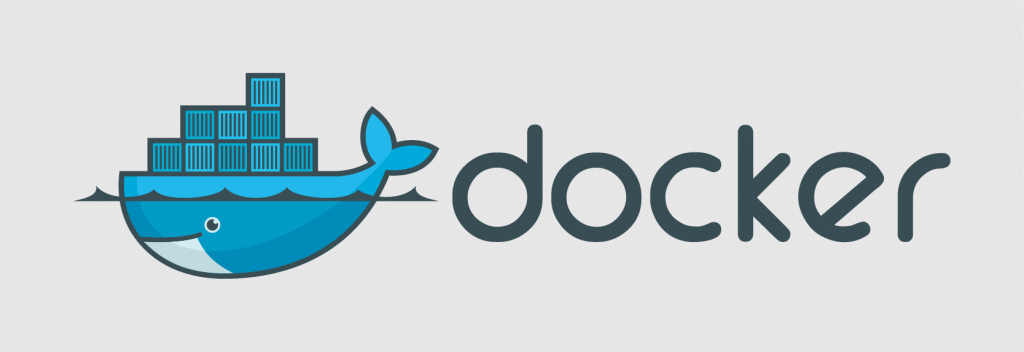
Nous allons mettre les interfaces web des divers outils sur plusieurs ports :
- 81 : PhpMyAdmin ;
- 82 : MailDev ;
- 83 : Sentry.
Le port 80 reste pour notre application.
PHPMyAdmin
Pour PhyMyAdmin, il faut ajouter dans le fichier docker-compose.yml les lignes suivantes :
| |
Pour faire fonctionner PhpMyAdmin, la ligne de commande suivante le télécharge et l’active :
| |
MailDev
Pour MailDev, il faut ajouter dans le fichier docker-compose.yml les lignes suivantes :
| |
Pour faire fonctionner MailDev, on exécute
| |
.
SASS
Pour MailDev, il faut ajouter dans le fichier docker-compose.yml les lignes suivantes :
| |
Automatiquement, chaque fichier SCSS sera transformé en fichier CSS dès que SASS verra une modification et affichera les erreurs en cas de problème :

Pour faire fonctionner SASS, on exécute
| |
.
Sentry
Pour Sentry, il faut ajouter dans le fichier docker-compose.yml les lignes suivantes :
| |
Toutes les clés composant le noeud « environment » sont décrites ici : https://hub.docker.com/r/slafs/sentry/.
Pour faire fonctionner Sentry, on exécute
| |
.
Conclusion
Comme nous avons pu le voir, il est assez simple de lier des composants à notre environnement de développement. Docker étant basé sur des containers, ajouter ou supprimer un composant à notre environnement se relève d’autant plus simple que Docker Compose permet de tout faire en un seul fichier.